Bordi Bruciati
Ci sono molti metodi per creare un bordo bruciato attorno ad una fotografia, quello che vedremo in questo tutorial è più semplice da realizzare, è maggiormente personalizzabile e la resa finale rende bene l’idea. Apriamo la foto a cui vogliamo applicare l’effetto e creiamone un duplicato, selezioniamo lo strumento selezione punto punto
![]()
ed impostiamo questi valori per le opzioni

e creiamo una selezione come in figura

Invertiamo la selezione appena creata
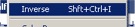
e premiamo CANC. Con la selezione ancora attiva dal menù Filte/Pixelate clicchiamo su Crystallize
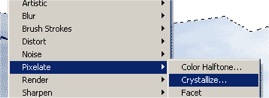
Ed impostiamo 18 come valore! ATTENZIONE, più è piccola la foto e più basso dovrà essere questo valore!
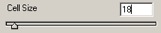
Premiamo OK e poi premiao CTRL + F per ripete l’effetto con gli stessi valori! Premiamo CTRL + D per rimuovere la selezione. Ecco il risultato:

Clicchiamo sulla baccheta magica
![]()
impostiamo i valori come in figura

E clicchiamo sul bordo bianco per riselezionare l’immagine comprese le increspature. Dal menù Selection clicchiamo su Feather ed impostiamo 2 come valore, premiamo OK
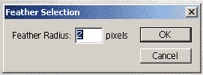
Trasformiamo con un doppio clic il background in livello
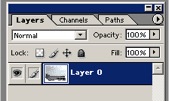
e premiamo CANC

Impostiamo un po’ di ombra con i valori predefiniti ed un po’ di bagliore interno con i valori in figura. Per il colore del bagliore seleziona un marrone molto scuro, quasi nero, imposta il noise almeno a 5 ed aumenta la dimensione dell’effetto.
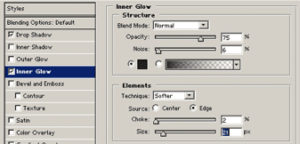
Ecco il risultato finito:

Dopo aver terminato l’effetto, posssimao usare lo strumento scurisci in modalità highliths e passare lungo i bordi della foto per ottenere un effetto bruciato più ampio.

